Freigegebenes verzeichnis anlegen – TA Triumph-Adler P-C2660 MFP Benutzerhandbuch
Seite 145
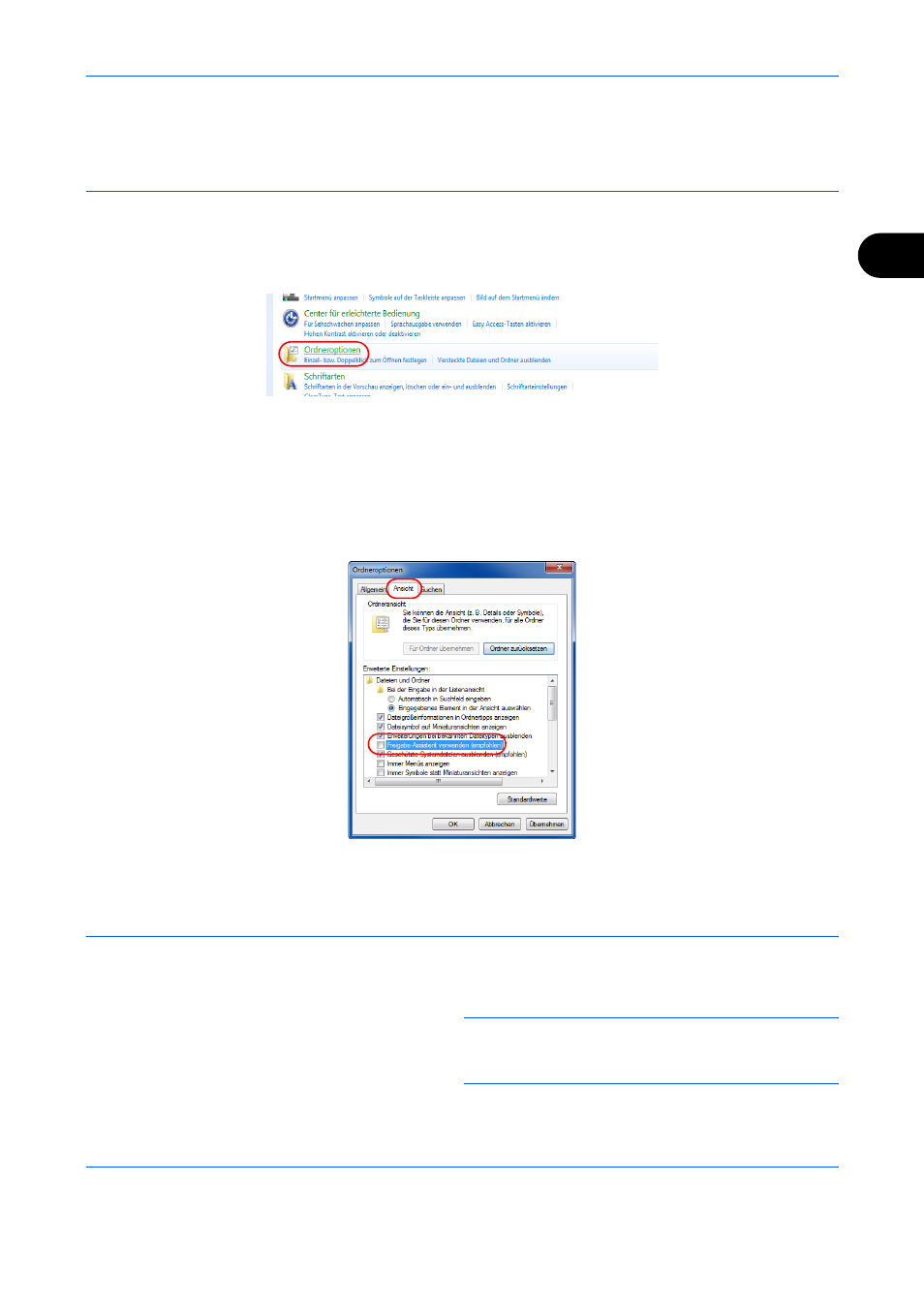
Grundlegende Bedienung
3-33
3
Freigegebenes Verzeichnis anlegen
Legen Sie auf dem Ziel-PC ein freigegebenes Verzeichnis an, in das später gescannt werden kann.
HINWEIS:
Handelt es sich laut den Systemeingenschaften um eine Arbeitsgruppe, folgen Sie den nächsten
Anweisungen, um den Zugang zum Verzeichnis bestimmten Benutzern oder Gruppen zu erlauben.
1 Im Start Menü wählen Sie Systemsteuerung, Darstellung und Anpassung und dann Ordneroptionen.
Unter Windows XP klicken Sie auf Arbeitsplatz und wählen Ordneroptionen in Extras.
Unter Windows 8 klicken Sie auf Einstellungen in der Charms-Leiste auf dem Desktop. Wählen Sie
Systemsteuerung, Darstellung und Anpassung, gefolgt von Ordneroptionen.
2 Klicken Sie auf die Karteikarte Ansicht und deaktivieren das Kontrollkästchen von Freigabe-Assistent
verwenden (Empfohlen) in den Erweiterten Einstellungen.
Unter Windows XP klicken Sie auf die Karteikarte Ansicht und deaktivieren das Kontrollkästchen von
Einfache Dateifreigabe verwenden (Empfohlen) in den Erweiterten Einstellungen.
3 Klicken Sie auf den Knopf OK, um das Fenster Ordneroptionen zu schließen.
1
Legen Sie ein Verzeichnis auf dem lokalen
Laufwerk (C) an.
HINWEIS:
Im folgenden Bespiel wurde ein
Verzeichnis mit dem Namen "scannerdata" auf der
Platte (C) angelegt.